

Kombinujte a slučujte soubory do jednoho úžasného dokumentu PDF
Zjistěte, jak můžete v aplikaci Adobe Acrobat snadno spojit více souborů a vytvořit jeden dokument PDF.

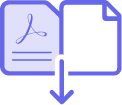
Představte si běžnou situaci: máte několik souborů – dokumentů, tabulek a příloh e-mailů – od různých uživatelů. Nyní máte k dispozici snadný způsob, jak všechny tyto soubory spojit a uspořádat do jednoho dokumentu PDF, který lze lépe sdílet a odesílat.

Menší počet příloh
Slučte dokumenty PDF a další soubory, například dokumenty aplikace Word, tabulky aplikace Excel, prezentace aplikace PowerPoint, obrázky ve formátu JPG nebo PNG a další, do jediného uspořádaného souboru PDF, který se snadno odesílá, sdílí, archivuje a kontroluje.

Slučování na cestách
Kombinujte a uspořádejte dokument PDF z libovolného prohlížeče pomocí nástroje aplikace Acrobat pro sloučení PDF. V dokumentu PDF také můžete měnit pořadí stránek, odstraňovat je nebo otáčet, to vše pomocí mobilní aplikace Acrobat Reader.

Uspořádání stránek
Uspořádejte si sloučený soubor PDF požadovaným způsobem pouhým přetažením miniatur stránek. Můžete dokonce uspořádat stránky po sloučení více souborů do jednoho dokumentu PDF.

Snadná navigace
Díky záložkám, záhlaví, zápatí a číslům stránek se bude uživatel v PDF lépe orientovat. Přizpůsobte si stránky přidáním pozadí a vodoznaků.
Sloučení souborů do jednoho souboru PDF:
- Otevřete aplikaci Acrobat , abyste v ní mohli zkombinovat soubory: Otevřete nabídku Nástroje a vyberte Zkombinovat soubory.
- Přidejte soubory: Klikněte na tlačítko Přidat soubory a vyberte soubory, které chcete mít ve výsledném PDF. Můžete sloučit soubory PDF nebo zkombinovat dokumenty PDF a další soubory.
- Uspořádejte nebo odstraňte obsah: Kliknutím a přetažením změňte pořadí souborů, nebo kliknutím na tlačítko Odstranit odeberte veškerý nežádoucí obsah.
- Zkombinujte soubory: Když soubory uspořádáte podle svých představ, klikněte na Zkombinovat soubory.
- Uložte soubor ve formátu PDF: Pojmenujte soubor a klikněte na tlačítko Uložit. Hotovo.
Související funkce
Využijte aplikaci Adobe Acrobat na maximum pomocí těchto tipů:
Změna uspořádání stránek v souboru PDF ›

Vyzkoušejte si to
Slučujte soubory a uspořádejte dokumenty PDF pomocí našeho bezplatného online nástroje. Můžete v něm například přizpůsobit stránky, otočit je nebo odstranit. Vše můžete provést přímo v prohlížeči.